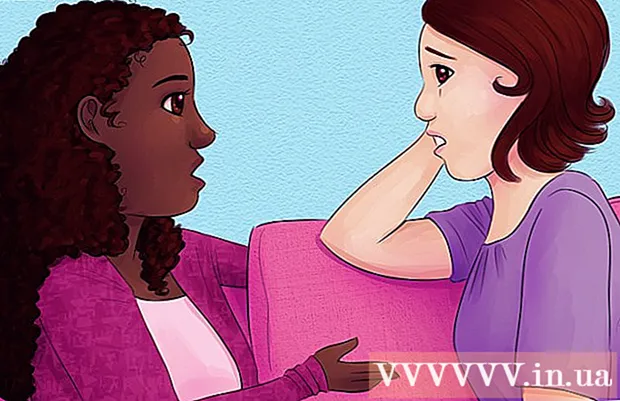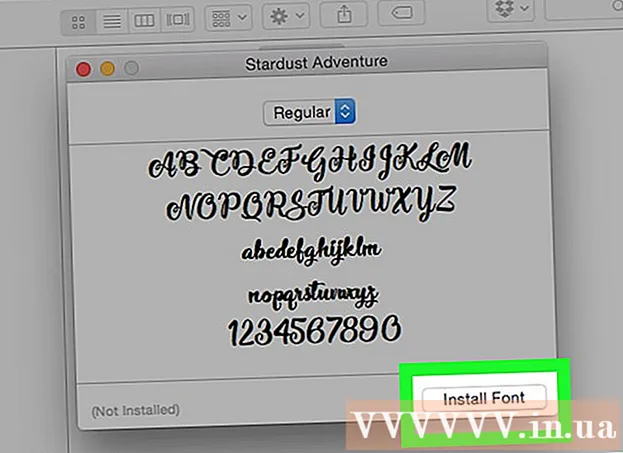কন্টেন্ট
এই নিবন্ধটি ওরাকল জাভা 7 32-বিট এবং 64-বিট (বর্তমান সংস্করণটি) এর ইনস্টলেশন সম্পর্কে গাইড করবে 1.7.0_4532-বিট এবং 64-বিট উবুন্টু অপারেটিং সিস্টেমে জেডিকে / জেআরই। আপনি এই গাইডটি ডেবিয়ান এবং লিনাক্স মিন্টে প্রয়োগ করতে পারেন।
আপনি যদি নিজের অপারেটিং সিস্টেমে ওরাকল জাভা 7 ইনস্টল করে রেখেছেন তবে আপগ্রেড করতে চান তবে দয়া করে উবুন্টু লিনাক্সের ওরাকল জাভা আপগ্রেড টিউটোরিয়ালটি দেখুন।
লোকজনের সাথে ঠিক আপনি যদি জাভা অ্যাপ্লিকেশনগুলি চালানোর জন্য জাভা অ্যাপ্লিকেশনগুলি চালানোর জন্য ওরেकल জাভা জেআরই ইনস্টল করতে চান তবে দয়া করে উবুন্টু লিনাক্স-এর ওরাকল জাভা জেআরই ইনস্টলেশন টিউটোরিয়ালটি দেখুন।
যারা জাভা প্রোগ্রাম এবং অ্যাপ্লিকেশন বিকাশ করতে ওরাকল জাভা জেডিকে ইনস্টল করতে চান তাদের জন্য (ওরাকল জেডি কে সহ ওরাকল জাভা জেআরই) নিম্নলিখিত পদ্ধতিটি ব্যবহার করুন:
- উবুন্টু লিনাক্সে কীভাবে ওরাকল জাভা জেডিকে ইনস্টল করবেন
কোনও ওয়েব ব্রাউজারে ওরাকল জাভা সক্রিয় / আপগ্রেড করতে, ওয়েব ব্রাউজারে ওরাকল জাভা অ্যাক্টিভেশন টিউটোরিয়ালটি দেখুন।
পদক্ষেপ
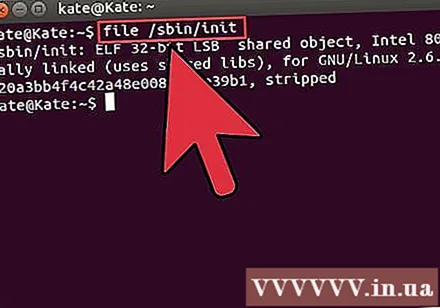
আপনার উবুন্টু লিনাক্স অপারেটিং সিস্টেমটি 32-বিট বা 64-বিট কিনা তা পরীক্ষা করে দেখুন, একটি টার্মিনাল খুলুন এবং নিম্নলিখিত কমান্ডটি চালান।- প্রকার / অনুলিপি / আটকানো: file / sbin / init
- যদি আপনার উবুন্টু লিনাক্স সংস্করণটি 32-বিট বা 64-বিট হয় তবে নোট করুন।
- প্রকার / অনুলিপি / আটকানো: file / sbin / init
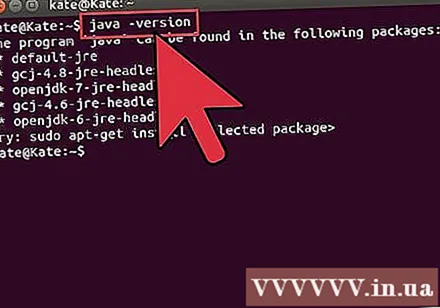
জাভা সিস্টেমে ইনস্টল করা আছে কিনা তা পরীক্ষা করুন। পরীক্ষা করতে, টার্মিনালে জাভা সংস্করণ কমান্ডটি চালান।- টার্মিনালটি খুলুন এবং নিম্নলিখিত কমান্ডটি প্রবেশ করুন:
- প্রকার / অনুলিপি / আটকানো: java -version
- যদি ওপেনজেডিকে সিস্টেমে ইনস্টল করা থাকে তবে আপনি বার্তাটি দেখতে পাবেন:
- জাভা সংস্করণ "1.7.0_15"
ওপেনজেডিকে রানটাইম এনভায়রনমেন্ট (আইসডটিয়া 6 1.10 প্রিপ) (7 বি 15 ~ প্রি 1-0lucid1)
ওপেনজেডিকে 64-বিট সার্ভার ভিএম (19.0-বি09, মিশ্র মোড তৈরি করুন)
- জাভা সংস্করণ "1.7.0_15"
- যদি ওপেনজেডিকে সিস্টেমে ইনস্টল করা থাকে তবে এটি এই নিবন্ধে উল্লিখিত বিক্রেতার সংস্করণ নয়।
- টার্মিনালটি খুলুন এবং নিম্নলিখিত কমান্ডটি প্রবেশ করুন:
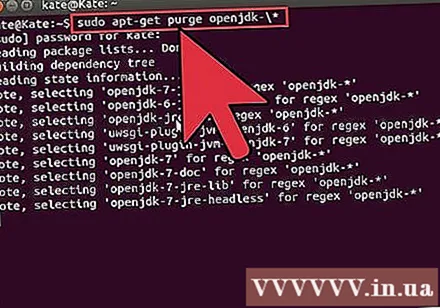
সিস্টেমে সম্পূর্ণরূপে ওপেনজেডিকে / জেআরই সরান এবং ওরাকল জাভা জেডি কে / জেআরই বাইনারিগুলি সঞ্চয় করার জন্য একটি ডিরেক্টরি তৈরি করুন। বিভিন্ন বিক্রেতার জাভা 2 টি বিভিন্ন সংস্করণের মধ্যে সিস্টেম দ্বন্দ্ব এবং বিভ্রান্তি এড়ানোর এই উপায়। উদাহরণস্বরূপ, যদি আপনার সিস্টেমে ওপেনজেডিকে / জেআরই ইনস্টল করা থাকে তবে আপনি নিম্নলিখিত কমান্ড দিয়ে এটিকে সরাতে পারেন:- প্রকার / অনুলিপি / আটকানো: সুডো আপ্ট-গেট পুরেজ ওপেনজেডকে - *
- এটি হ'ল কমান্ডটি সম্পূর্ণরূপে সিস্টেমে ওপেনজেডিকে / জেআরই মুছে ফেলতে।
- প্রকার / অনুলিপি / আটকানো:sudo mkdir -p / usr / local / java
- এটি ওরাকল জাভা জেডি কে এবং জেআরই বাইনারি সংরক্ষণের জন্য একটি নতুন ডিরেক্টরি তৈরি করার একটি আদেশ।
- প্রকার / অনুলিপি / আটকানো: সুডো আপ্ট-গেট পুরেজ ওপেনজেডকে - *
লিনাক্সের জন্য ওরাকল জাভা জেডিকে / জেআরই ডাউনলোড করুন. অবশ্যই চয়ন করুন ঠিক ৩২-বিট বা -৪-বিট অপারেটিং সিস্টেমের জন্য সংকোচিত বাইনারি (টর.gz এ শেষ)।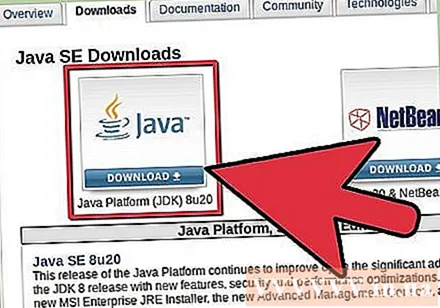
- উদাহরণস্বরূপ, যদি 32-বিট উবুন্টু লিনাক্স ব্যবহার করে থাকেন তবে 32-বিট ওরাকল জাভা বাইনারিগুলি ডাউনলোড করুন।
- উদাহরণস্বরূপ, আপনি যদি উবুন্টু লিনাক্স 64৪-বিট ব্যবহার করে থাকেন তবে -৪-বিট ওরাকল জাভা বাইনারিগুলি ডাউনলোড করুন।
- বিকল্প, ওরাকল জাভা জেডিকে / জেআরই ডকুমেন্টেশন ডাউনলোড করুন
- Jdk-7u40-apidocs.zip নির্বাচন করুন
- গুরুত্বপূর্ণ তথ্য: ওরাকল জাভা -৪-বিট বাইনারিগুলি 32-বিট উবুন্টু লিনাক্সে কাজ করে না, আপনি যদি উবুন্টু লিনাক্স 32-বিটে ইচ্ছাকৃতভাবে 64-বিট ওরাকল জাভা ইনস্টল করেন তবে অনেকগুলি সিস্টেম ত্রুটি বার্তা উপস্থিত হবে।
ওরাকল জাভা বাইনারি / usr / স্থানীয় / জাভা ডিরেক্টরিতে অনুলিপি করুন। বেশিরভাগ ক্ষেত্রে, ওরাকল জাভা বাইনারি ডাউনলোড হয়: / হোম /"ব্যবহারকারীর নাম"/ ডাউনলোড।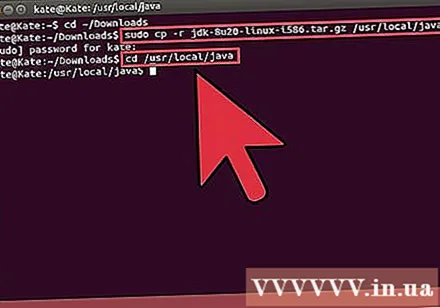
- উবুন্টু লিনাক্স 32-বিটটিতে কীভাবে ওরাকল জাভা 32-বিট ইনস্টল করবেন:
- প্রকার / অনুলিপি / আটকানো: সিডি ~ / ডাউনলোডগুলি
- প্রকার / অনুলিপি / আটকানো: sudo cp -r jdk-7u45-linux-i586.tar.gz / usr / স্থানীয় / জাভা
- প্রকার / অনুলিপি / আটকানো: sudo cp -r jre-7u45-linux-i586.tar.gz / usr / স্থানীয় / জাভা
- প্রকার / অনুলিপি / আটকানো: সিডি / ইউএসআর / স্থানীয় / জাভা
- উবুন্টু লিনাক্স 64৪-বিটে কীভাবে ওরাকল জাভা -৪-বিট ইনস্টল করবেন:
- প্রকার / অনুলিপি / আটকানো:সিডি ~ / ডাউনলোডগুলি
- আপনি যদি জেডিকে ডাউনলোড করেন তবে টাইপ / অনুলিপি / আটকান: sudo cp -r jdk-7u45-linux-x64.tar.gz / usr / স্থানীয় / জাভা
- বা আপনি যদি জেআরই ডাউনলোড করেন তবে টাইপ / অনুলিপি / আটকান: sudo cp -r jre-7u45-linux-x64.tar.gz / usr / স্থানীয় / জাভা
- প্রকার / অনুলিপি / আটকানো: সিডি / ইউএসআর / স্থানীয় / জাভা
- উবুন্টু লিনাক্স 32-বিটটিতে কীভাবে ওরাকল জাভা 32-বিট ইনস্টল করবেন:
/ Usr / স্থানীয় / জাভা ডিরেক্টরিতে জাভা বাইনারি সংরক্ষণাগারটি বের করুন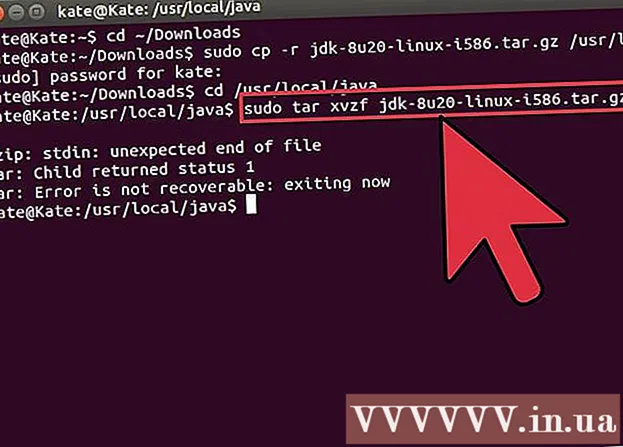
- উবুন্টু লিনাক্স 32-বিটটিতে কীভাবে ওরাকল জাভা 32-বিট ইনস্টল করবেন:
- প্রকার / অনুলিপি / আটকানো: sudo tar xvzf jdk-7u45-linux-i586.tar.gz
- প্রকার / অনুলিপি / আটকানো: sudo tar xvzf jre-7u45-linux-i586.tar.gz
- উবুন্টু লিনাক্স 64৪-বিটে কীভাবে ওরাকল জাভা -৪-বিট ইনস্টল করবেন:
- আপনি যদি জেডিকে ডাউনলোড করেন তবে টাইপ / অনুলিপি / আটকান: sudo tar xvzf jdk-7u45-linux-x64.tar.gz
- আপনি যদি জেআরই ডাউনলোড করেন তবে টাইপ / অনুলিপি / আটকান: sudo tar xvzf jre-7u45-linux-x64.tar.gz
- উবুন্টু লিনাক্স 32-বিটটিতে কীভাবে ওরাকল জাভা 32-বিট ইনস্টল করবেন:
ডিরেক্টরিটি আবার পরীক্ষা করুন। এই পদক্ষেপে আপনার / usr / স্থানীয় / জাভাতে একটি আনজিপড জাভা জেডিকে / জেআরই ডিরেক্টরি থাকা উচিত: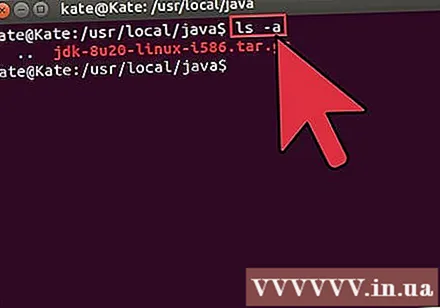
- প্রকার / অনুলিপি / আটকানো: ls -a
- jdk1.7.0_45
- বা jre1.7.0_45
/ ইত্যাদি / প্রোফাইল ফাইলের পাথ সম্পাদনা করুন এবং নিম্নলিখিত সিস্টেমে ভেরিয়েবলগুলি পাথে যুক্ত করুন। ন্যানো, জিডিট বা অন্য কোনও পাঠ্য সম্পাদনা সফ্টওয়্যার ব্যবহার করুন এবং / ইত্যাদি / প্রোফাইল খুলুন।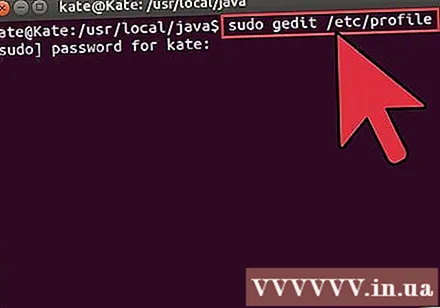
- প্রকার / অনুলিপি / আটকানো: sudo gedit / ইত্যাদি / প্রোফাইল
- বা
- প্রকার / অনুলিপি / আটকানো: sudo ন্যানো / ইত্যাদি / প্রোফাইল
নীচে স্ক্রোল করতে এবং ফাইলের পরে একটি লাইন যুক্ত করতে তীর কীগুলি ব্যবহার করুন: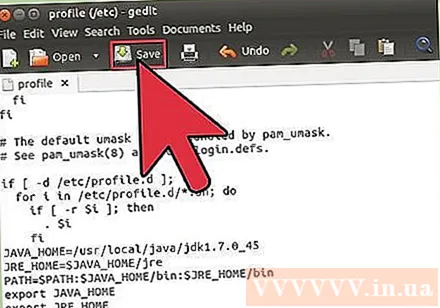
- আপনি যদি জেডিকে ইনস্টল করে থাকেন তবে টাইপ / কপি / পেস্ট করুন:
জাভাআহোম = / ইউএসআর / স্থানীয় / জাভা /jdk1.7.0_45
জেআরহোমে = $ জাভাআহোম / জেআর
পাঠ = AT পাঠ: A জাভাহোম / বিন: RE জেআরহোম / বিন
JAVA_HOME রফতানি করুন
জেআরহোম রফতানি করুন
পাঠ্যপথ রফতানি করুন - আপনি যদি জেআরই ইনস্টল করে থাকেন তবে টাইপ / কপি / পেস্ট করুন:
জেআরইহোম = / ইউএসআর / স্থানীয় / জাভা /jre1.7.0_45
পাঠ্য = AT পাঠ: RE জেআরহোম / বিন
জেআরহোম রফতানি করুন
পাঠ্যপথ রফতানি করুন - / ইত্যাদি / প্রোফাইল ফাইলটি সংরক্ষণ করুন এবং প্রস্থান করুন।
- আপনি যদি জেডিকে ইনস্টল করে থাকেন তবে টাইপ / কপি / পেস্ট করুন:
উবার্টু লিনাক্স সিস্টেমটিকে ওরাকল জাভা জেডিকে / জেআরই-এর অবস্থানটি অবহিত করুন। কমান্ডটি সিস্টেমকে অবহিত করবে যে ওরাকল জাভার একটি নতুন সংস্করণ ব্যবহারের জন্য প্রস্তুত।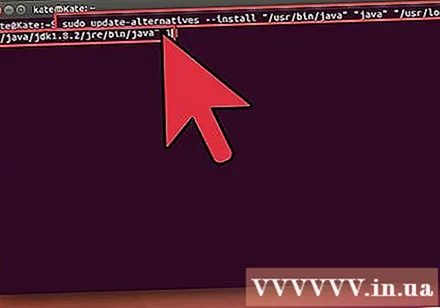
- আপনি যদি জেডিকে টাইপ / অনুলিপি / পেস্ট ইনস্টল করেন: সুডো আপডেট-বিকল্পগুলি ইনস্টল করুন "/ ইউএসআর / বিন / জাভা" "জাভা" "/ ইউএসআর / লোকাল / জাভা / জেদক 1.7.0_45/jre/bin/java" 1
- আপনি যদি জেআরই ইনস্টল করে থাকেন তবে টাইপ / কপি / পেস্ট করুন: সুডো আপডেট-বিকল্পগুলি ইনস্টল করুন "/ ইউএসআর / বিন / জাভা" "জাভা" "/ ইউএসআর / লোকাল / জাভা / জেআ .1.০.45 / বিন / জাভা" 1
- এটি সেই আদেশটি যা সিস্টেমটিকে অবহিত করে যে ওরাকল জাভা জেআরই ব্যবহারের জন্য প্রস্তুত।
- আপনি যদি জেডিকে ইনস্টল করেন তবেই প্রকার / অনুলিপি / আটকানো:সুডো আপডেট-বিকল্পগুলি ইনস্টল করুন "/ ইউএসআর / বিন / জাভা" "জাভা" "/ ইউএসআর / লোকাল / জাভা / জেদক 1.7.0_45/bin/java" 1
- এই কমান্ডটি সিস্টেমটিকে অবহিত করে যে ওরাকল জাভা জেডি কে ব্যবহারের জন্য প্রস্তুত।
- প্রকার / অনুলিপি / আটকানো:sudo আপডেট-বিকল্পগুলি ইনস্টল করুন "/ usr / বিন / jawaws" "jawaws" "/USr/local/java/jre1.7.0_45/bin/javaws" 1
- এটি এমন একটি কমান্ড যা সিস্টেমটিকে অবহিত করে যে ওরাকল জাভা ওয়েব ব্যবহারের জন্য প্রস্তুত।
উবুন্টু লিনাক্স সিস্টেমকে বলুন যে ওরাকল জাভা জেডিকে / জেআরই আপনার ডিফল্ট জাভা।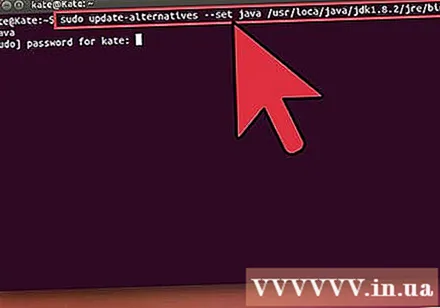
- আপনি যদি জেডিকে টাইপ / অনুলিপি / পেস্ট ইনস্টল করেন: সুডো আপডেট-বিকল্প -সেট জাভা / অ্যাসার / লোকাল / জাভা / জেডকি 1.7.0_45/jre/bin/java
- আপনি যদি জেআরই ইনস্টল করে থাকেন তবে টাইপ / কপি / পেস্ট করুন:sudo আপডেট-বিকল্পগুলি - java /usr/local/java/jre1.7.0_45/bin/java
- এটি সিস্টেমের জন্য জাভা রানটাইম সিস্টেম সেট আপ করার আদেশ।
- কেবল জেডিকে প্রকার / অনুলিপি / পেস্ট ইনস্টল করার সময়: সুডো আপডেট-বিকল্প -সেট জাভা / অ্যাসার / লোকাল / জাভা / জেডকি 1.7.0_45/bin/java
- এটি সিস্টেমের জন্য জাভা সংকলক স্থাপন করার আদেশ command
- আপনি যদি জেডিকে টাইপ / অনুলিপি / পেস্ট ইনস্টল করেন: সুডো আপডেট-বিকল্প -সেট জবাউস / ওএসআর / লোকাল / জাভা / জেডকি 1.7.0_45/bin/javaws
- অথবা আপনি জেআরই ইনস্টল করে থাকলে টাইপ / কপি / পেস্ট করুন: সুডো আপডেট-বিকল্প -সেট জবাউস / ওএসআর / লোকাল / জাভা / জেআ .১.০_45/বিন / জাভাউস
- এটি সিস্টেমে জাভা ওয়েব সেট করার কমান্ড।
নিম্নলিখিত কমান্ডটি প্রবেশ করে / etc / প্রোফাইল সিস্টেমের পথটি পুনরায় লোড করুন: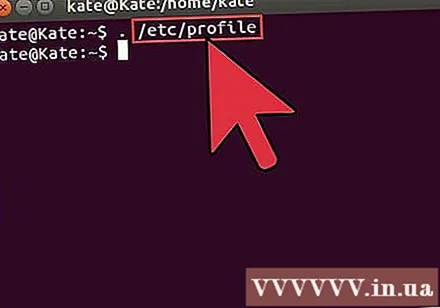
- প্রকার / অনুলিপি / আটকানো:। / ইত্যাদি / প্রোফাইল
- সিস্টেম পাথ / নোট / প্রোফাইল ফাইলটি উবুন্টু লিনাক্স সিস্টেম পুনরায় চালু করার পরে পুনরায় লোড হবে Note
ওরাকল জাভা সিস্টেমে সঠিকভাবে ইনস্টল করা আছে কিনা তা পরীক্ষা করুন। নিম্নলিখিত কমান্ডটি চালনা করুন এবং জাভা সংস্করণটি রেকর্ড করুন: 32-বিট ওরাকল জাভা ইনস্টলেশনটি সফল হলে আপনি বার্তাটি দেখতে পাবেন: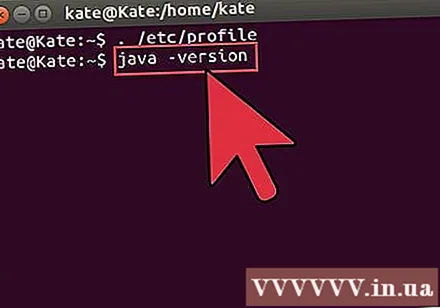
- প্রকার / অনুলিপি / আটকানো: java -version। এটি সিস্টেমে জাভা সংস্করণ প্রদর্শন করার কমান্ড। আপনি বার্তাটি দেখতে পাবেন: জাভা সংস্করণ "1.7.0_45"
জাভা (টিএম) এসই রানটাইম পরিবেশ (বিল্ড 1.7.0_45-বি 18) - জাভা হটস্পট (টিএম) সার্ভার ভিএম (24.45-বি08, মিশ্র মোড তৈরি করুন)
- প্রকার / অনুলিপি / আটকানো: java -version। এটি এখন একটি টার্মিনাল থেকে জাভা প্রোগ্রামগুলি সংকলন করতে পারে তা জানিয়ে একটি কমান্ড। আপনি নিম্নলিখিত বার্তা পাবেন: জাভা 1.7.0_45। ওরাকল জাভা 64-বিটের একটি সফল ইনস্টলেশন প্রদর্শিত হবে:
- প্রকার / অনুলিপি / আটকানো: java -version। এটি সিস্টেমে জাভা সংস্করণটি চলমান দেখানোর জন্য আদেশ। আপনি নিম্নলিখিত বার্তাটি পাবেন: জাভা সংস্করণ "1.7.0_45"
জাভা (টিএম) এসই রানটাইম পরিবেশ (বিল্ড 1.7.0_45-বি 18) - জাভা হটস্পট (টিএম) 64-বিট সার্ভার ভিএম (24.45-বি08, মিশ্র মোড তৈরি করুন)
- প্রকার / অনুলিপি / আটকানো: java -version। এটি এখন একটি টার্মিনাল থেকে জাভা প্রোগ্রামগুলি সংকলন করতে পারে তা জানিয়ে একটি কমান্ড। আপনি প্রদর্শন বার্তা পাবেন: জাভা 1.7.0_45
- প্রকার / অনুলিপি / আটকানো: java -version। এটি সিস্টেমে জাভা সংস্করণ প্রদর্শন করার কমান্ড। আপনি বার্তাটি দেখতে পাবেন: জাভা সংস্করণ "1.7.0_45"
অভিনন্দন, আপনি সফলভাবে আপনার লিনাক্স সিস্টেমে ওরাকল জাভা ইনস্টল করেছেন। এখন কেবল সিস্টেমটি পুনরায় বুট করুন। এর পরে জাভা প্রোগ্রামগুলি চালনা ও বিকাশের জন্য সিস্টেমটি সম্পূর্ণরূপে কনফিগার করা হবে। তারপরে আপনি নিজের জাভা প্রোগ্রামটি সংকলন করে চালানোর চেষ্টা করতে পারেন। বিজ্ঞাপন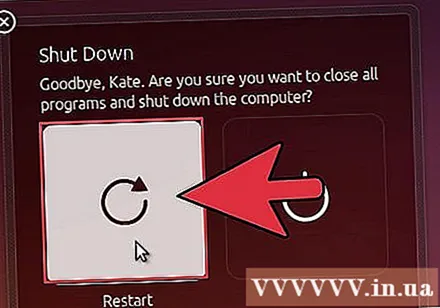
3 এর 1 পদ্ধতি: alচ্ছিক: কীভাবে ওয়েব ব্রাউজারে ওরাকল জাভা সক্ষম করবেন
ওয়েব ব্রাউজারে জাভা প্লাগ-ইন সক্ষম করতে, আপনাকে অবশ্যই ব্রাউজারের প্লাগ-ইন ডিরেক্টরি থেকে ওরাকল জাভা পার্টিশনের জাভা প্লাগ-ইনের অবস্থানের প্রতীকী লিঙ্ক তৈরি করতে হবে।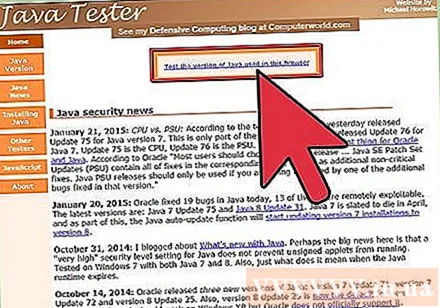
- গুরুত্বপূর্ণ তথ্য: আপনার ওয়েব ব্রাউজারে ওরাকল জাভা 7 সক্ষম করার সময় আপনার সচেতন হওয়া উচিত কারণ জাভাটির অনেকগুলি দুর্বলতা এবং শোষণ রয়েছে of আরও গুরুত্বপূর্ণ, আপনার ওয়েব ব্রাউজারে ওরাকল জাভা 7 সক্ষম করার সময়, যদি কোনও সুরক্ষার দুর্বলতা থাকে বা তা শোষণ করা হয়, তবে এটি খারাপ সিস্টেমে আপনার সিস্টেমে আক্রমণ এবং ক্ষতিগ্রস্ত করা দুর্বলতা। জাভা দুর্বলতা এবং শোষণ সম্পর্কে আরও তথ্যের জন্য, ওয়েবসাইটটি দেখুন: জাভা টেস্টার
পদ্ধতি 3 এর 2: গুগল ক্রোম
ওরাকল জাভা 32-বিট টিউটোরিয়াল:
নিম্নলিখিত কমান্ড কার্যকর করুন।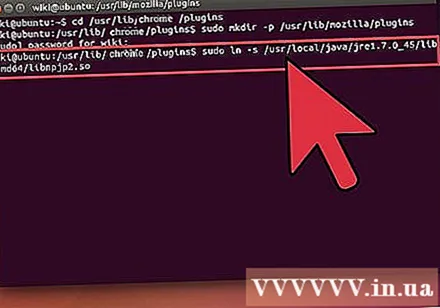
- প্রকার / অনুলিপি / আটকানো: sudo mkdir -p / opt / google / chrome / plugins
- এটি / অপ্ট / গুগল / ক্রোম / প্লাগইন ডিরেক্টরি তৈরি করার আদেশ
- প্রকার / অনুলিপি / আটকানো: সিডি / অপ্ট / গুগল / ক্রোম / প্লাগইন
- এটি হ'ল কমান্ড যা আপনাকে গুগল ক্রোম প্লাগইন ডিরেক্টরিতে নিয়ে যায়, আইকন লিঙ্কটি তৈরি করার আগে এই ডিরেক্টরিতে যেতে ভুলবেন না
- প্রকার / অনুলিপি / আটকানো: sudo ln -s /usr/local/java/jre1.7.0_45/lib/i386/libnpjp2.so
- জাভা জেআরই প্লাগইন (জাভা রানটাইম এনভায়রনমেন্ট) থেকে প্রতীকী লিঙ্ক উত্পন্ন করার আদেশ এখানে রইল is libnpjp2.so গুগল ক্রোম ব্রাউজারে।
- প্রকার / অনুলিপি / আটকানো: sudo mkdir -p / opt / google / chrome / plugins
ওরাকল জাভা -৪-বিট টিউটোরিয়াল:
নিম্নলিখিত কমান্ড কার্যকর করুন।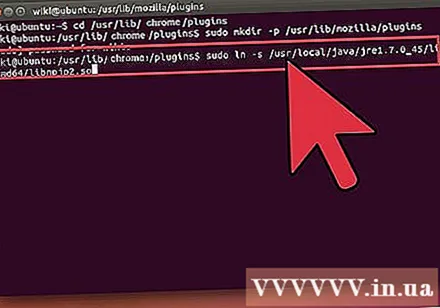
- প্রকার / অনুলিপি / আটকানো: sudo mkdir -p / opt / google / chrome / plugins
- এটি / অপ্ট / গুগল / ক্রোম / প্লাগইন ডিরেক্টরি তৈরি করার আদেশ
- প্রকার / অনুলিপি / আটকানো: সিডি / অপ্ট / গুগল / ক্রোম / প্লাগইন
- এটি হ'ল কমান্ড যা আপনাকে গুগল ক্রোম প্লাগইন ডিরেক্টরিতে নিয়ে যায়, আইকন লিঙ্কটি তৈরি করার আগে আপনি ডিরেক্টরিতে প্রবেশ করে তা নিশ্চিত করে নিন।
- প্রকার / অনুলিপি / আটকানো: sudo ln -s /usr/local/java/jre1.7.0_45/lib/amd64/libnpjp2.so
- জাভা জেআরই (জাভা রানটাইম এনভায়রনমেন্ট) প্লাগইন থেকে প্রতীকী লিঙ্ক উত্পন্ন করার আদেশ এখানে। libnpjp2.so গুগল ক্রোম ব্রাউজারে।
- প্রকার / অনুলিপি / আটকানো: sudo mkdir -p / opt / google / chrome / plugins
মনে করিয়ে দিন:
বিঃদ্রঃ: অনেক সময়, আপনি উপরের আদেশগুলি কার্যকর করার সময়, আপনি নীচের বার্তাটি পাবেন:
- ln: প্রতীকী লিঙ্ক তৈরি করা `./libnpjp2.so ': ফাইল বিদ্যমান
- এই সমস্যাটি সমাধান করতে, কেবল নীচের কমান্ডটি ব্যবহার করে লিঙ্কটি সরিয়ে ফেলুন:
- প্রকার / অনুলিপি / আটকানো:সিডি / অপ্ট / গুগল / ক্রোম / প্লাগইন
- প্রকার / অনুলিপি / আটকানো:sudo rm -rf libnpjp2.so
- কমান্ডটি কার্যকর করার আগে আপনি / অপ্ট / গুগল / ক্রোম / প্লাগইন ডিরেক্টরিতে রয়েছেন তা নিশ্চিত করুন।
আপনার ওয়েব ব্রাউজারটি পুনরায় চালু করুন এবং এতে যান জাভা পরীক্ষক জাভা কাজ করছে কিনা তা যাচাই করতে। বিজ্ঞাপন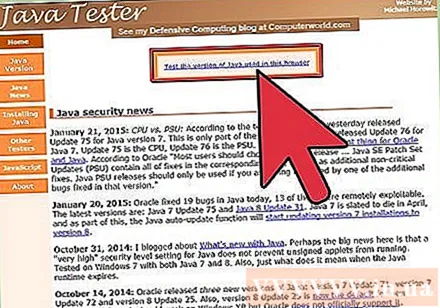
পদ্ধতি 3 এর 3: মজিলা ফায়ারফক্স
ওরাকল জাভা 32-বিট টিউটোরিয়াল:
নিম্নলিখিত কমান্ড কার্যকর করুন।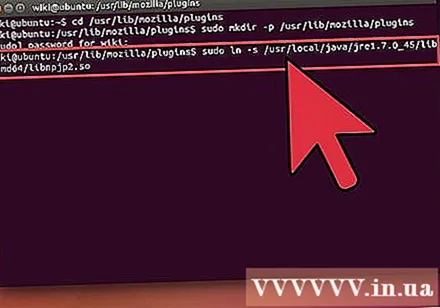
- প্রকার / অনুলিপি / আটকানো: সিডি / ইউএসআর / লিব / মোজিলা / প্লাগইন
- এটি হ'ল আদেশটি যা আপনাকে প্লাগইন / usr / lib / mozilla / plugins ডিরেক্টরিতে নিয়ে যাবে, আপনার যদি না থাকে তবে এই ডিরেক্টরিটি তৈরি করুন।
- প্রকার / অনুলিপি / আটকানো: sudo mkdir -p / usr / lib / mozilla / plugins
- ক্রেডিট তৈরি ডিরেক্টরি / usr / lib / mozilla / plugins এখানে, প্রতীকী লিঙ্ক তৈরি করার আগে আপনি ডিরেক্টরিতে রয়েছেন তা নিশ্চিত করুন।
- প্রকার / অনুলিপি / আটকানো: sudo ln -s /usr/local/java/jre1.7.0_45/lib/i386/libnpjp2.so
- জাভা জেআরই (জাভা রানটাইম এনভায়রনমেন্ট) প্লাগইন থেকে প্রতীকী লিঙ্ক উত্পন্ন করার আদেশ এখানে। libnpjp2.so মজিলা ফায়ারফক্স ওয়েব ব্রাউজারে।
- প্রকার / অনুলিপি / আটকানো: সিডি / ইউএসআর / লিব / মোজিলা / প্লাগইন
ওরাকল জাভা -৪-বিট টিউটোরিয়াল:
নিম্নলিখিত আদেশটি কার্যকর করুন: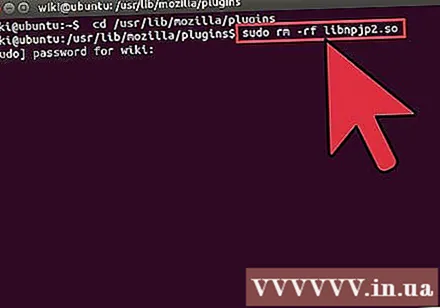
- প্রকার / অনুলিপি / আটকানো: সিডি / ইউএসআর / লিব / মোজিলা / প্লাগইন
- এটি হ'ল কমান্ড যা আপনাকে / usr / lib / mozilla / plugins এ নিয়ে যাবে, আপনার যদি না থাকে তবে এই ডিরেক্টরিটি তৈরি করুন।
- প্রকার / অনুলিপি / আটকানো: sudo mkdir -p / usr / lib / mozilla / plugins
- ক্রেডিট তৈরি ডিরেক্টরি / usr / lib / mozilla / plugins এখানে, প্রতীকী লিঙ্ক তৈরি করার আগে আপনি ডিরেক্টরিতে রয়েছেন তা নিশ্চিত করুন।
- প্রকার / অনুলিপি / আটকানো: sudo ln -s /usr/local/java/jre1.7.0_45/lib/amd64/libnpjp2.so
- জাভা জেআরই (জাভা রানটাইম এনভায়রনমেন্ট) প্লাগইন থেকে প্রতীকী লিঙ্ক উত্পন্ন করার আদেশ এখানে। libnpjp2.so মজিলা ফায়ারফক্স ওয়েব ব্রাউজারে।
- প্রকার / অনুলিপি / আটকানো: সিডি / ইউএসআর / লিব / মোজিলা / প্লাগইন
মনে করিয়ে দিন:
বিঃদ্রঃ: কখনও কখনও আপনি উপরের আদেশগুলি সম্পাদন করে বার্তাটি পান: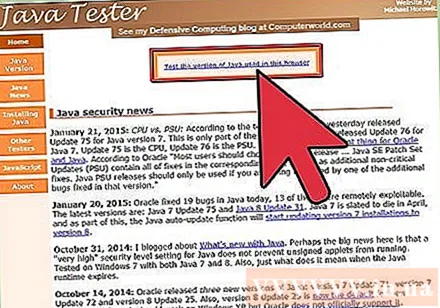
- ln: প্রতীকী লিঙ্ক তৈরি করা `./libnpjp2.so ': ফাইল বিদ্যমান
- এই সমস্যাটি সমাধান করতে, কেবল নিম্নলিখিত আদেশটি দিয়ে পূর্ববর্তী লিঙ্কটি সরিয়ে ফেলুন:
- প্রকার / অনুলিপি / আটকানো: সিডি / ইউএসআর / লিব / মোজিলা / প্লাগইন
- প্রকার / অনুলিপি / আটকানো: sudo rm -rf libnpjp2.so
- কমান্ডটি কার্যকর করার আগে আপনি / usr / lib / mozilla / plugins ডিরেক্টরিতে রয়েছেন তা নিশ্চিত করুন।
- আপনার ওয়েব ব্রাউজারটি পুনরায় চালু করুন এবং পৃষ্ঠাটি দেখুন জাভা পরীক্ষক জাভা ব্রাউজারে কাজ করছে কিনা তা পরীক্ষা করতে। বিজ্ঞাপন
পরামর্শ
- উবুন্টু লিনাক্সের সাহায্যে আপনি ওপেনজেডিকে, ফ্রি, ওপেন সোর্স জাভা প্রোগ্রামিং ল্যাঙ্গুয়েজের মধ্যে বেছে নিতে পারেন; বা ওরাকল জাভা জেডি কে এবং জেআরই। কিছু লোক ওরাকল জাভা ব্যবহার করতে পছন্দ করেন (যেহেতু এটি জাভার সবচেয়ে আপডেট হওয়া সংস্করণ এবং এটি জাভা প্রযুক্তি রক্ষণাবেক্ষণকারীদের কাছ থেকে আসে) তবে এটির থেকেও আলাদা।
- মনে রাখবেন যে ওরাকল সুরক্ষা আপগ্রেড করে, বাগগুলি সংশোধন করে এবং প্রতিটি ওরাকল জাভা আপডেটের সাথে কর্মক্ষমতা উন্নত করে। আপনার সিস্টেমে ওরাকল জাভা ইনস্টল করার সময় সংস্করণ নম্বরটিতে মনোযোগ দিন। লিনাক্সে ওরাকল জাভা আপগ্রেড টিউটোরিয়াল পড়ুন।
- নোট করুন যে এই নিবন্ধটি অবিচ্ছিন্নভাবে সংশোধন করা হচ্ছে কারণ ওরাকল কখনও কখনও জাভা জেডিকে / জেআরই বাইনারি ইনস্টলেশন পদ্ধতি পরিবর্তন করে।